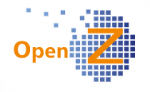Bedarfsanforderungen (BAnf)
Um einen koordinierten Einkauf zu gewährleisten, wird in größeren Unternehmen eine Bedarfsanforderung (Banf) vor der Bestellung ausgeführt, die dann meist noch genehmigt werden muss. Für Firmen, die weniger aufwändig strukturiert sind, kann mit OpenZ ggf. auch ein vereinfachtes Vorgehen angewendet werden. Wird die Banf überhaupt nicht benötigt, besteht die Möglichkeit, sie in der Einstellung der Rollen auch komplett auszublenden.
Eine Banf kann manuell durch einen Bearbeiter eingegeben oder aber automatisch erzeugt werden, wenn in einem Produktionsprojekt ein Teil nicht auf Lager ist.
Einstellungen
Für die Genehmigung kann ein Genehmigungs-Workflow eingestellt werden.
Pfad: Einstellungen || Unternehmen || Organisation || Organisation >> Konfiguration Optionen
Wird dort der Haken bei “Bedarfsanforderung Genehmigungs Workflow” gesetzt, muss jegliche Banf von autorisierter Stelle genehmigt werden, bevor daraus eine Bestellung wird.
Unter “Bedarfsanforderung Genehmigungspflichtig ab” kann ein Betrag eingesetzt werden, der auf Positionsebene als Obergrenze gilt.

Ist der Genehmigungs-Workflow aktiviert, muss es auch Mitarbeiter geben, die eine Banf genehmigen dürfen.
Zu beachten ist, dass der Genehmiger nicht auch gleichzeitig die Bestellung auslösen kann.
Beispielhafte Szenarien dazu sind:
Mitarbeiter A: stellt Banf –> Mitarbeiter B: genehmigt Banf –> Mitarbeiter C: tätigt Bestellung
oder
Mitarbeiter A: stellt Banf –> Mitarbeiter B: genehmigt Banf –> Mitarbeiter A: tätigt Bestellung
Die Einstellungen werden in den Stammdaten der entsprechenden Mitarbeiter vorgenommen.
Pfad: Stammdaten || Mitarbeiter || Mitarbeiter
Damit der Mitarbeiter eine Banf genehmigen oder auch ablehnen darf, muss der Haken bei “Darf Banf genehmigen” gesetzt sein.

Banf erstellen
Bedarfsanforderung erstellen,
Pfad: Bestellwesen || Transaktionen || Bedarfsanforderung || Bedarfsanforderung
Die Kopfmaske “Bedarfsanforderung” ist bezüglich der Pflichtfelder (gelb) schon voreingestellt. Optional können weitere Felder hinzugefügt werden.
- Ein Geschäftspartner muss nicht zwangsweise ausgewählt werden, da nicht immer die Person, die den Bedarf anfordert auch den Lieferanten kennt. Das System schlägt automatisch den zum Artikel hinterlegten Lieferanten in der Genehmigungsvorlage vor. Soll ein anderer Lieferant als der vorgeschlagene ausgewählt werden, kann dieses in der Bestellung erfolgen.
- In der Fieldgroup “Referenzen” kann gewählt werden, ob die Banf ggf. einer Kostenstelle oder einem Projekt zugeordnet werden soll.
- Ein Eintrag im Feld “Beschreibung” erscheint auch auf dem Dokumenten-Ausdruck der Banf.

Nach dem Füllen/Einstellen der Kopfmaske wird in den Unterreiter “Positionen” gewechselt, um den/die Artikel, die angefordert werden sollen, auszuwählen. Pflichtfelder sind hierbei folgende:
- Artikel: durch Anwählen des kleinen Icons rechts im Feld Artikel öffnet sich das Fenster “Artikel Auswählen”, dort Artikel auswählen, ggf. mittels Filter vorher heraussuchen.
- Benötigt am: In diesem Feld muss das Datum eingetragen werden, zu wann der Artikel benötigt wird.
- Menge: eintragen wie viel von dem Artikel benötigt wird.Optionale Einträge/Einstellungen:
- Im Feld “Notiz für Lieferant” kann eine Mitteilung zu der Position für den Lieferanten eingetragen werden, die auch in die Bestellung übernommen wird.
- Notiz (Intern), für eigene Anmerkungen zu der Position, die auch der Genehmiger dann lesen kann.
- Auch auf Positionsebene kann ein Lieferant vorausgewählt werden. Es können ebenso unterschiedliche Lieferanten zu unterschiedlichen Positionen gewählt werden, dies würde zu mehreren Bestellungen je nach Anzahl der Lieferanten führen.
- In der Fieldgroup “Referenzen” kann gewählt werden, ob diese Position ggf. einer Kostenstelle oder einem Projekt zugeordnet werden soll.
Nachdem die Felder für die Banf gefüllt sind, muss sie in der Kopfmaske durch anwählen des grünen Buttons “Aktivieren” vom Status “Entwurf” in den Status “Aktiv” gebracht werden.
Es erfolgt eine grün hinterlegte Info “Prozess erfolgreich abgeschlossen”, die Banf ist nun fertig und aktiv.
Auf dem grünen Button unten steht nun “Schließen”

Die aktivierte Banf befindet sich nun auch in dem Fenster “Bestellungen aus Bedarf erstellen”, ist also in einem Verarbeitungsstadium. Änderungen sind in diesem Status nur noch beschränkt möglich. Um Änderungen an einer Banf durchzuführen, darf sie noch nicht genehmigt oder abgelehnt worden sein und der Status “Aktiv” muss aufgehoben werden. Dazu in der Banf unten den Button “Schließen” anwählen. Es erscheint ein Pop-up-Fenster in dem eine Aktion ausgewählt werden kann.
“Aktualisieren” auswählen, um Änderungen am Dokument durchzuführen. Der Status wechselt wieder in “Entwurf” und kann später wieder akiviert werden.
“Schließen” auswählen, um dieses Dokument zu schließen. Der Status wechselt in “Geschlossen” und die Banf kann nicht mehr aktiviert werden.
Bestellung aus Bedarf erstellen mit Genehmigungs Workflow
Damit aus der Banf eine Bestellung wird, muss bei eingestelltem Genehmigungs-Workflow zuerst die Genehmigung erfolgen.
Dies geschieht unter:
Pfad: Bestellwesen || Transaktionen || Bestellungen aus Bedarf erstellen || Bestellungen aus Bedarf erstellen
Die zu genehmigende Banf erscheint zuerst in der oberen Hälfte des Fensters.
Die zu bearbeitende Position muss auf der linken Seite durch einen Haken markiert werden.
Danach kann die Position über den Button “Genehmigen” oder “Ablehnen” bearbeitet werden.

Bedarfsanforderung genehmigen
Wird die Position abgelehnt, verschwindet sie aus diesem Fenster und findet sich wieder unter:
Pfad: Bestellwesen || Transaktionen || Bedarfsanforderung || Bedarfsanforderung
Die Bedarfsanforderung ist dort noch Aktiv und auf der Positionsebene ist dann der Haken “Abgelehnt” gesetzt.
Dort muss die abgelehnte Banf noch geschlossen werden.
Wird die Position genehmigt wandert sie von der oberen Fensterhälfte in die untere.
War dieser Vorgang ein Versehen, kann die Position über den Button “Entfernen” wieder in die obere Hälfte zurück geholt werden.

Genehmigte Bedarfsanforderung
Um aus einer genehmigten Banf eine Bestellung zu erstellen, dient die Schaltfläche “Erstellen”
Vvorher ist die Banf per Haken zu markieren.
Nach Betätigung des “Erstellen” Buttons erscheint das Popup Fenster “Bestellung erzeugen“.
Wenn bei der Erstellung der Banf kein Geschäftspartner (Lieferant) gewählt wurde, muss der Einkäufer hier nun voreinstellen, welcher Lieferant es sein soll.

Mit anwählen des Ok Button wird eine Bestellung mit den Daten der Banf erzeugt, die noch aktiviert werden muss.
Die Dokumentennummer der erstellten Bestellung wird in einem grünen Infofeld angezeigt.
Die gewählte Banf ist danach aus dem Fenster “Bestellungen aus Bedarf erstellen” verschwunden.
Bestellung aus Bedarf erstellen ohne Genehmigungs-Workflow
Ist bei den oben erwähnten “Konfigurations Optionen” der Haken bei “Bedarfsanforderung Genehmigungs Workflow” nicht gesetzt, so verliert auch die Einstellungsoption bei den Stammdaten des Mitarbeiters “Darf BANF genehmigen” seine Wirksamkeit.
Vielmehr ist es nun so, dass jeder Nutzer, der in seiner Rolle die Sichtbarkeit des Fensters “Bestellungen aus Bedarf erstellen” sehen kann, auch eine Bestellung aus Bedarf ausführen kann.
Der Worklflow ist der gleiche wie oben.
Die ungenehmigten Bedarfe erscheinen in der oberen Fensterhälfte.
Um für den Bedarf eine Bestellung anlegen zu können, muss der Button “Hinzufügen” gewählt werden.

Die genehmigten Bedarfe erscheinen nun in der unteren Hälfte des Fensters.
Ganz unten im Fenster (hier nicht abgebildet) befindet sich der Button “Erstellen“.
Wird eine Position per Haken markiert und “erstellen” angewählt, so erscheint wie oben beschrieben das Pop-up-Fenster “Bestellung erzeugen“.
Wie zuvor wird nach ggf. erfolgten Einstellungen und anwählen von “OK” eine Bestellung erzeugt, die sich unter “Bestellung (Einkauf)” wieder findet.